Übertragen des Azure-Produktabrechnungsbesitz an Ihre Microsoft Partner-Vereinbarung (MPA)
Ein Azure Expert MSP kann anfordern, die Enterprise Abonnements und Reservierungen des Kunden zur Microsoft Partner-Vereinbarung (MPA) zu übertragen, die sie verwalten.
Es werden folgende Möglichkeiten der Übertragung des Produktabrechnungsbesitzes (Abonnements und Reservierungen) unterstützt:
- Eine direkte Enterprise Agreement-Übertragung an einen Azure-Plan im Rahmen der MPA
- Eine Enterprise-Microsoft-Kundenvereinbarungsübertragung in einen Azure-Plan im Rahmen der MPA
Hinweis
Indirekte Enterprise Agreement-Übertragung an einen Azure-Plan im Rahmen einer MPA werden nicht unterstützt.
Dieses Feature steht nur für CSP-Partner mit direkter Abrechnung zur Verfügung, die als Azure Expert MSP zertifiziert sind. Es unterliegt der Governance und den Richtlinien von Microsoft und erfordert ggf. eine Überprüfung und Genehmigung für bestimmte Kunden.
Dieser Artikel gilt für Abrechnungskonten für Microsoft-Partnervereinbarungen. Diese Konten werden für Cloudlösungsanbieter (Cloud Solution Providers, CSPs) erstellt, um die Abrechnung für ihre Kunden in der neuen Handelsumgebung zu verwalten. Die neue Umgebung ist nur für Partner verfügbar, die über mindestens einen Kunden verfügen, der eine Microsoft-Kundenvereinbarung (Microsoft Customer Agreement, MCA) akzeptiert hat und einen Azure-Plan besitzt. Überprüfen Sie, ob Sie Zugriff auf eine Microsoft-Partnervereinbarung haben.
Mit dem Senden oder Akzeptieren einer Übertragungsanforderung stimmen Sie den Geschäftsbedingungen zu. Weitere Informationen finden Sie unter Azure-Abonnement- und Reservierungsübertragungs-Hub.
Es gibt drei Möglichkeiten für das Übertragen von Produkten:
- Nur Abonnements übertragen
- Nur Reservierungen übertragen
- Abonnements und Reservierungen übertragen
Hinweis
Sie können keine Abonnements an einen Microsoft Entra B2B- oder Azure B2C-Mandanten übertragen.
Voraussetzungen
Wichtig
Wenn Sie Abonnements übertragen, können Sie nach der Übertragung nicht mehr auf Kosten- und Nutzungsdaten für Ihre Azure-Produkte zugreifen. Es wird empfohlen, Ihre Kosten- und Nutzungsdaten sowie Rechnungen herunterzuladen, bevor Sie Abonnements übertragen.
- Etablieren Sie eine Handelspartnerbeziehung mit dem Kunden.
- Stellen Sie sicher, dass sowohl die Kunden- als auch die Partnermandanten innerhalb derselben autorisierten Region liegen. Überprüfen Sie die Übersicht über die regionale CSP-Autorisierung.
- Vergewissern Sie sich, dass der Kunde die Microsoft-Kundenvereinbarung akzeptiert hat.
- Richten Sie einen Azure-Plan für den Kunden ein. Falls der Kunde bei mehreren Handelspartnern einkauft, muss für jede Kombination aus Kunde und Handelspartner ein Azure-Plan eingerichtet werden.
Bei einem Währungswechsel während oder nach einer EA-Registrierungsübertragung werden monatlich bezahlte Reservierungen für die ursprüngliche Registrierung gekündigt. Die Kündigung erfolgt zum Zeitpunkt der nächsten monatlichen Zahlung für eine einzelne Reservierung. Die Kündigung ist beabsichtigt und betrifft nur die monatlichen, nicht die im Voraus getätigten Reservierungskäufe. Weitere Informationen finden Sie unter Übertragen von Azure Enterprise-Registrierungskonten und -Abonnements.
Stellen Sie zunächst sicher, dass die Personen, die an der Produktübertragung beteiligt sind, über die erforderlichen Berechtigungen verfügen.
Erforderliche Berechtigung für den Anforderer der Übertragung
Zum Anfordern des Abrechnungsbesitzes benötigen Sie die Rolle Administratoragent oder Abrechnungsadministrator. Weitere Informationen finden Sie unter Zuweisen von Rollen und Berechtigungen zu Benutzern.
Erforderliche Berechtigung für Empfänger*innen der Abonnementübertragung
Abonnementproduktbesitzer*innen (Transferanforderungsempfänger) müssen über eine der folgenden Berechtigungen verfügen:
- Für eine Microsoft-Kundenvereinbarung muss die Person über die Rolle „Besitzer“ oder „Mitwirkender“ für das Abrechnungskonto oder das entsprechende Abrechnungsprofil bzw. den Rechnungsabschnitt verfügen. Weitere Informationen finden Sie unter Rollen und Aufgaben für Abrechnungen.
- Bei einem Konzernvertrag (Enterprise Agreement, EA) muss die Person ein Kontobesitzer oder EA-Administrator sein.
Erforderliche Berechtigung für Empfänger*innen der Reservierungsübertragung
Reservierungsproduktbesitzer*innen (Transferanforderungsempfänger) müssen über eine der folgenden Berechtigungen verfügen:
- Für eine Microsoft-Kundenvereinbarung muss die Person über die Rolle „Besitzer“ oder „Mitwirkender“ für das Abrechnungskonto oder das entsprechende Abrechnungsprofil bzw. den Rechnungsabschnitt verfügen. Weitere Informationen finden Sie unter Rollen und Aufgaben für Abrechnungen.
- Für ein Enterprise Agreement muss die Person ein EA-Administrator sein.
Anfordern des Abrechnungsbesitzes
- Melden Sie sich mit CSP-Administrator-Agent-Anmeldeinformationen im CSP-Mandanten beim Azure-Portal an.
- Suchen Sie nach Kostenverwaltung + Abrechnung.

- Wählen Sie auf der linken Seite Kunden und anschließend einen Kunden aus der Liste aus.
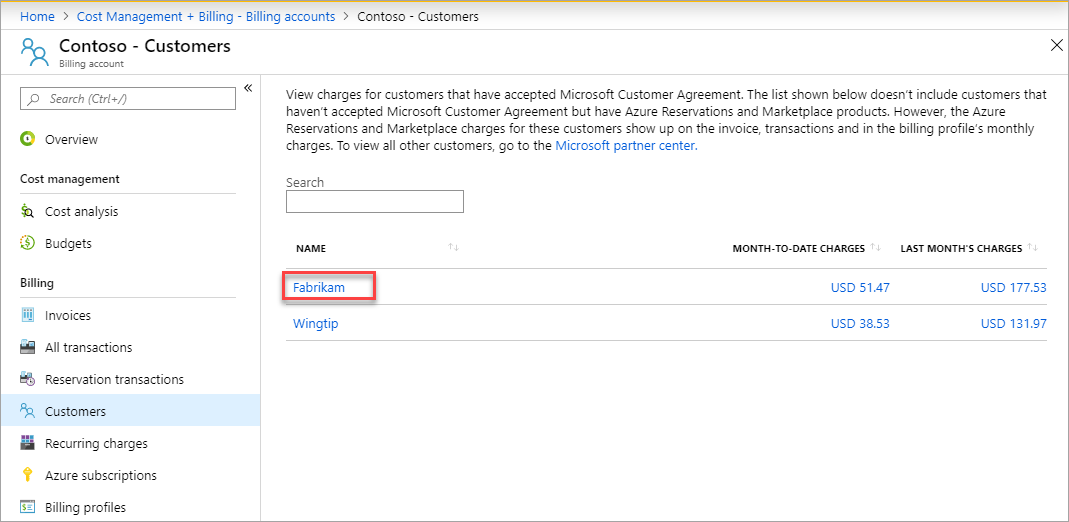
- Wählen Sie links unten die Option Übertragungsanforderungen und anschließend Neue Anforderung hinzufügen aus.
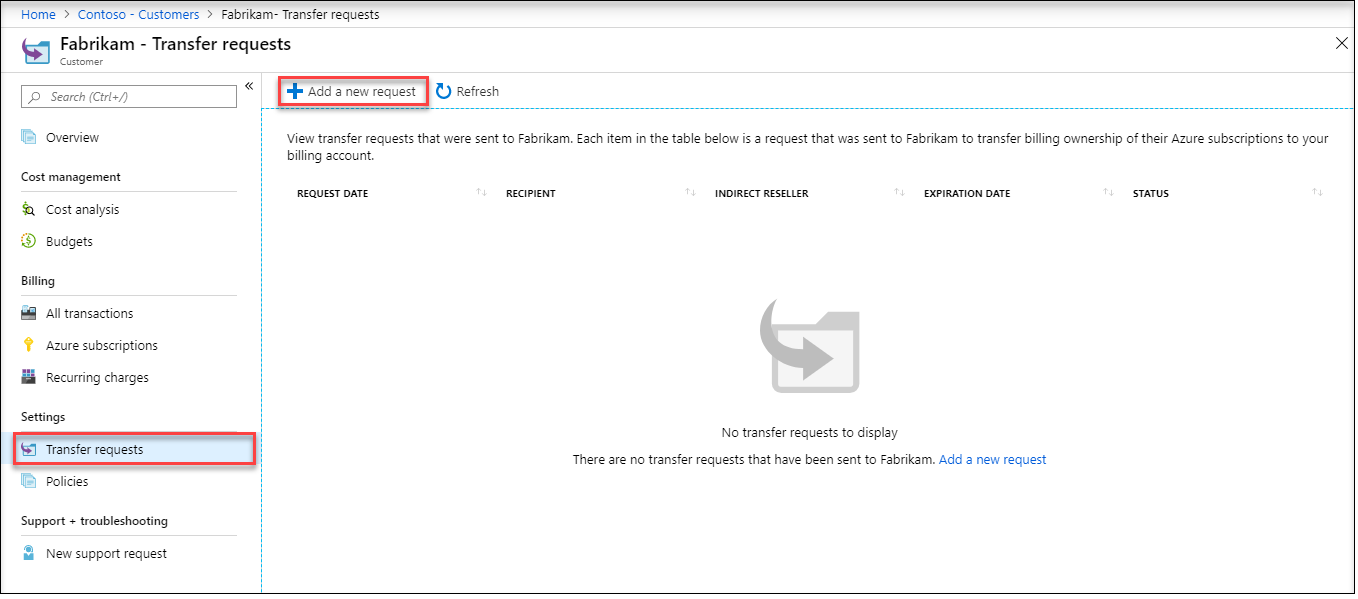
- Geben Sie die E-Mail-Adresse des Benutzers in der Kundenorganisation ein, der die Übertragungsanforderung akzeptieren soll. Wählen Sie Übertragungsanforderung senden aus.
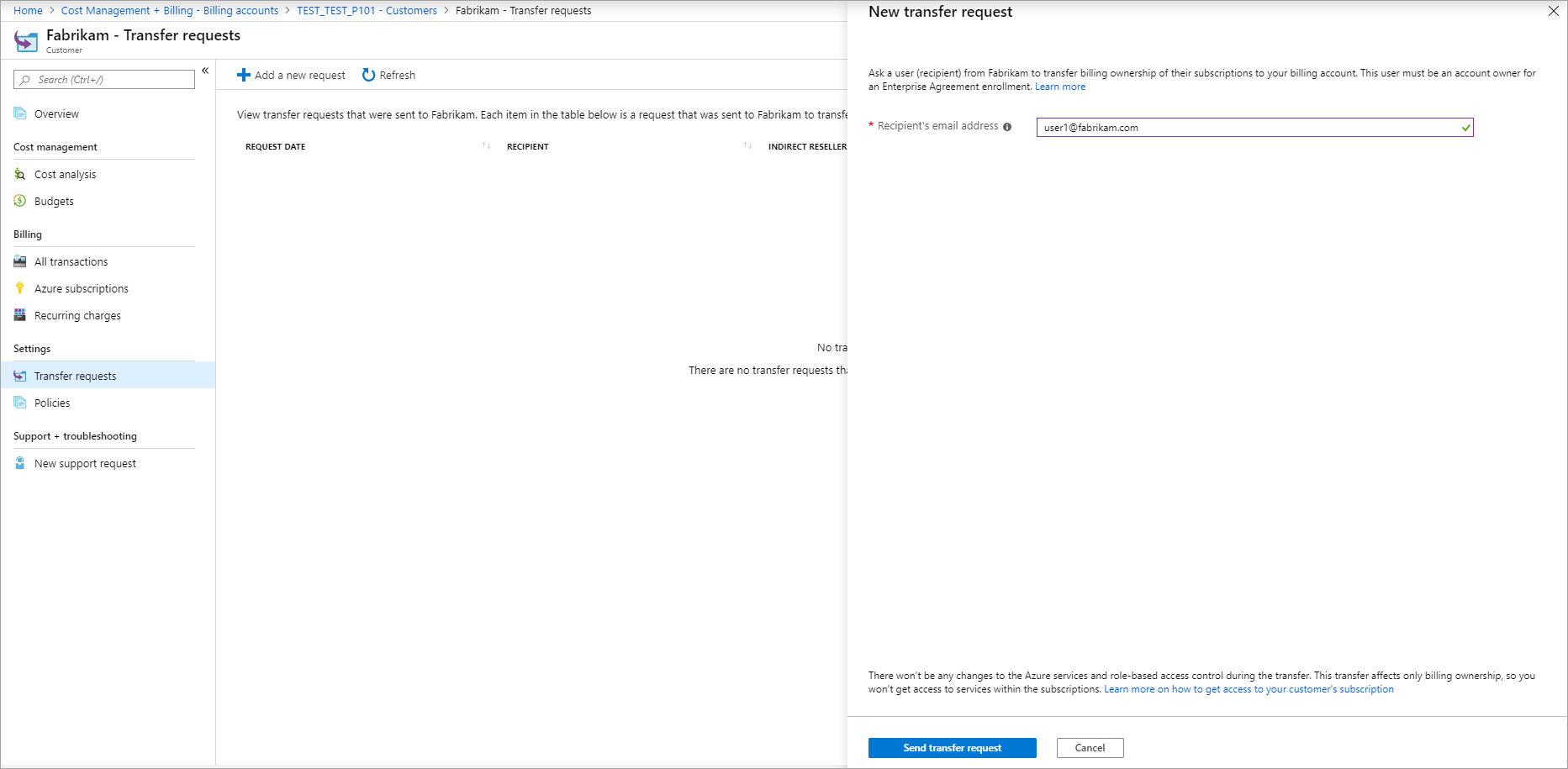
Überprüfen und genehmigen der Übertragungsanforderung
Der Empfänger der Übertragungsanforderung wendet das folgende Verfahren an, um die Übertragungsanforderung zu überprüfen und zu genehmigen. Sie haben folgende Auswahlmöglichkeiten:
- Nur ein oder mehrere Abonnements übertragen
- Nur eine oder mehrere Reservierungen übertragen
- Abonnements und Reservierungen übertragen
- Der Benutzer erhält eine E-Mail mit der Aufforderung, Ihre Übertragungsanforderung zu prüfen. Wählen Sie Anforderung überprüfen aus, um sie im Azure-Portal zu öffnen.
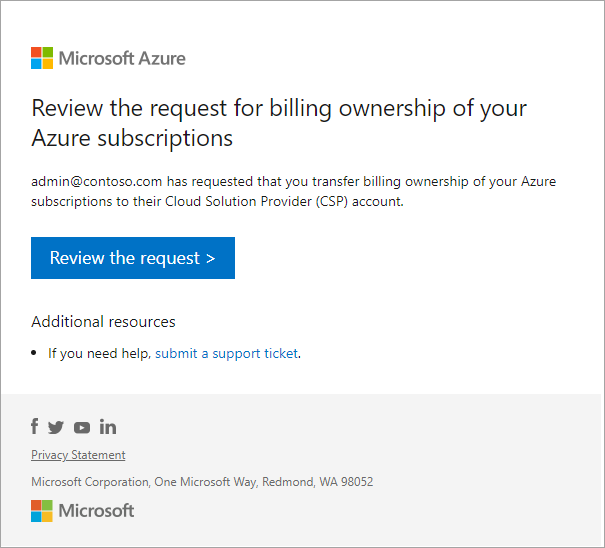
Wenn für das Benutzerkonto des Übertragungsempfängers keine E-Mails aktiviert sind, kann die Person, die die Anforderung erstellt hat, dem Empfänger manuell einen Link übermitteln, damit er die Übertragungsanfrage akzeptieren kann, nachdem die Anforderung erstellt wurde. Die Person, die die Anforderung erstellt hat, kann zur Seite „Übertragungsstatus“ navigieren, den Link kopieren und ihn dann manuell dem Empfänger übergeben.

- Der Benutzer wählt im Microsoft Azure-Portal das Abrechnungskonto aus, von dem er oder sie Azure-Produkte übertragen möchte. Anschließend wählen sie berechtigte Abonnements auf der Registerkarte Abonnements aus. Wenn der Besitzer keine Abonnements, sondern nur Reservierungen übertragen möchte, stellen Sie sicher, dass keine Abonnements ausgewählt sind.
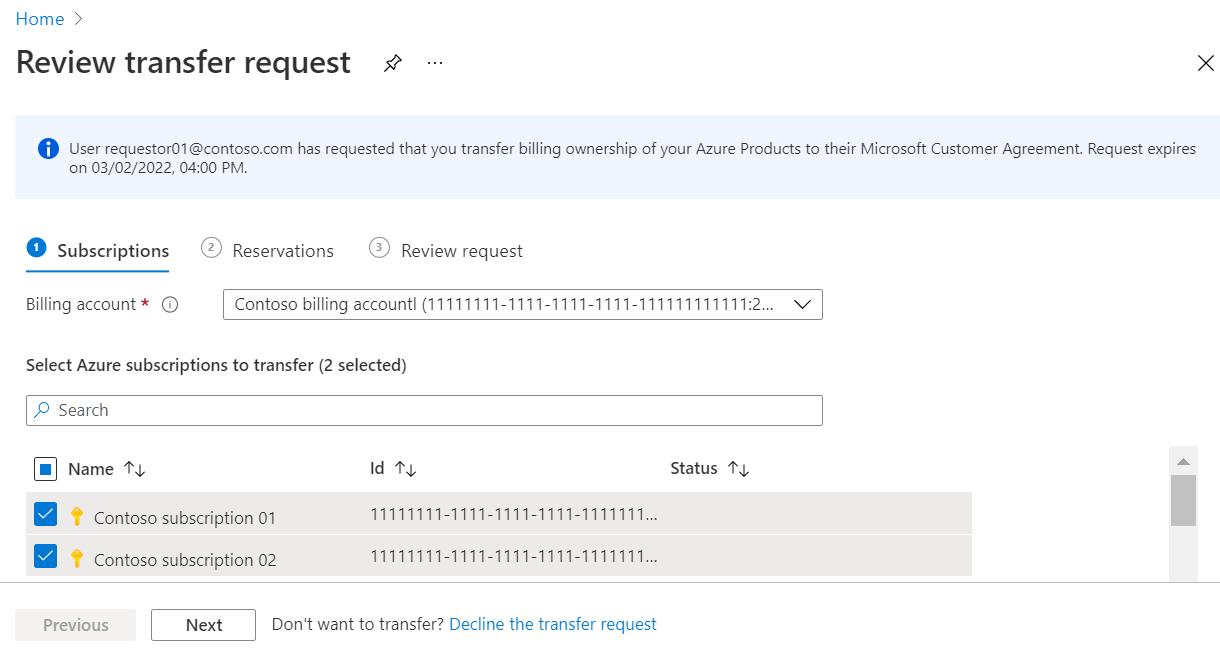
Deaktivierte Abonnements können nicht übertragen werden. - Wenn Reservierungen für die Übertragung verfügbar sind, wählen Sie zunächst die Registerkarte Reservierungen und dann die entsprechenden Reservierungen aus. Wenn Reservierungen nicht übertragen werden, stellen Sie sicher, dass keine Reservierungen ausgewählt sind.
Wenn Reservierungen übertragen werden, werden sie auf den Bereich angewendet, der in der Anforderung festgelegt ist. Wenn Sie den Reservierungsumfang nach der Übertragung ändern möchten, lesen Sie unter Ändern des Reservierungsumfangs nach.
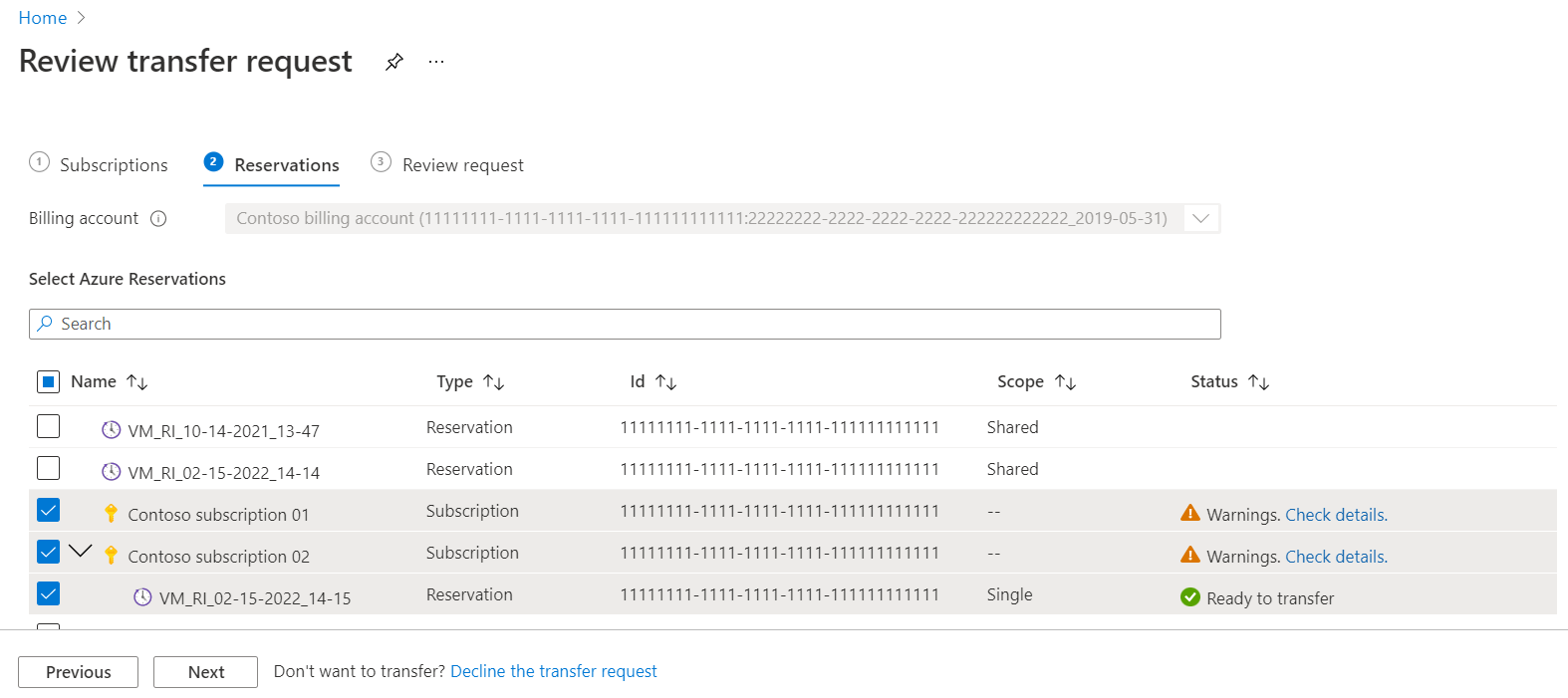
- Wählen Sie die Registerkarte Anforderung überprüfen aus, und überprüfen Sie die Informationen zu den zu übertragenen Produkten. Wenn Warnungs- oder Fehlerstatusmeldungen vorhanden sind, lesen Sie die folgenden Informationen. Wenn Sie bereits sind fortzufahren, klicken Sie auf Übertragen.
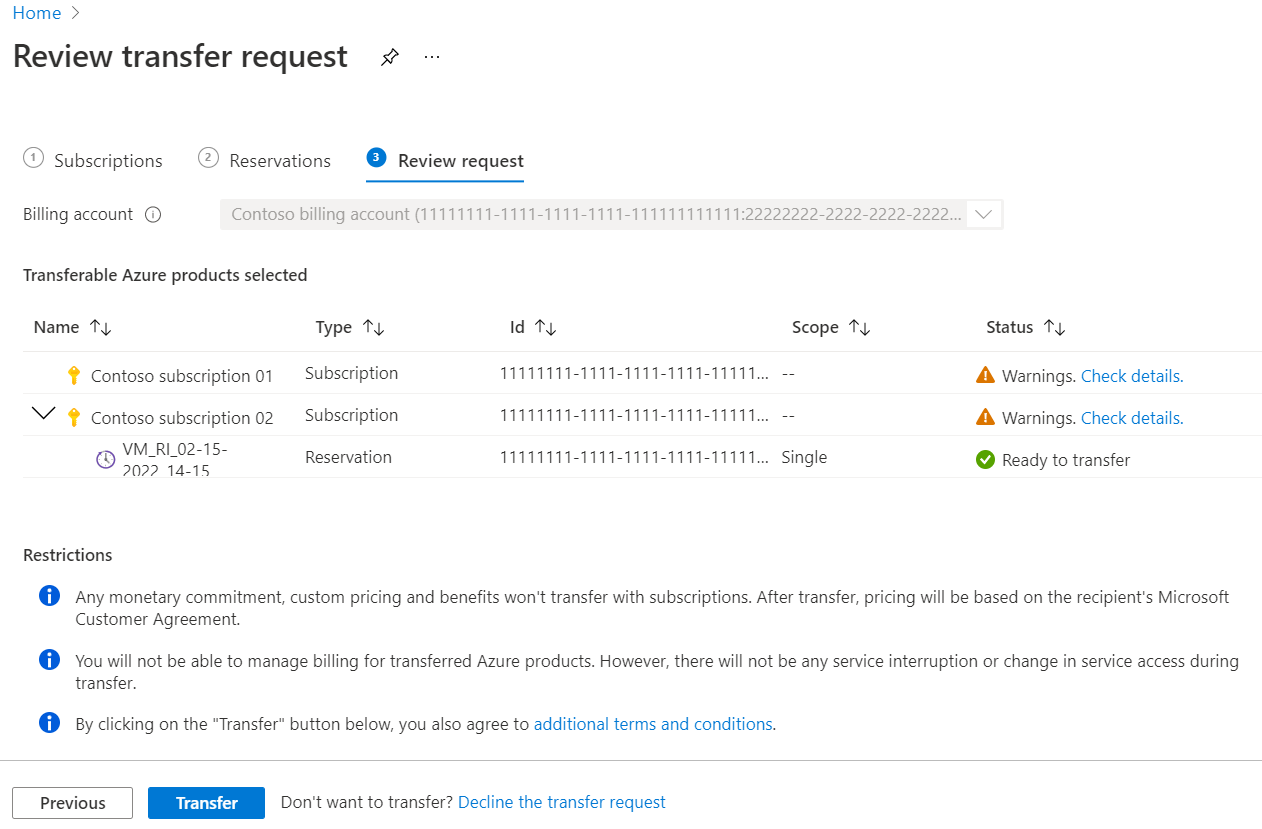
- Ihnen wird kurz die Meldung
Transfer is in progressangezeigt. Wenn die Übertragung erfolgreich abgeschlossen wurde, wird eine Seite mit Übertragungsdetails mit der MeldungTransfer completed successfullyangezeigt.
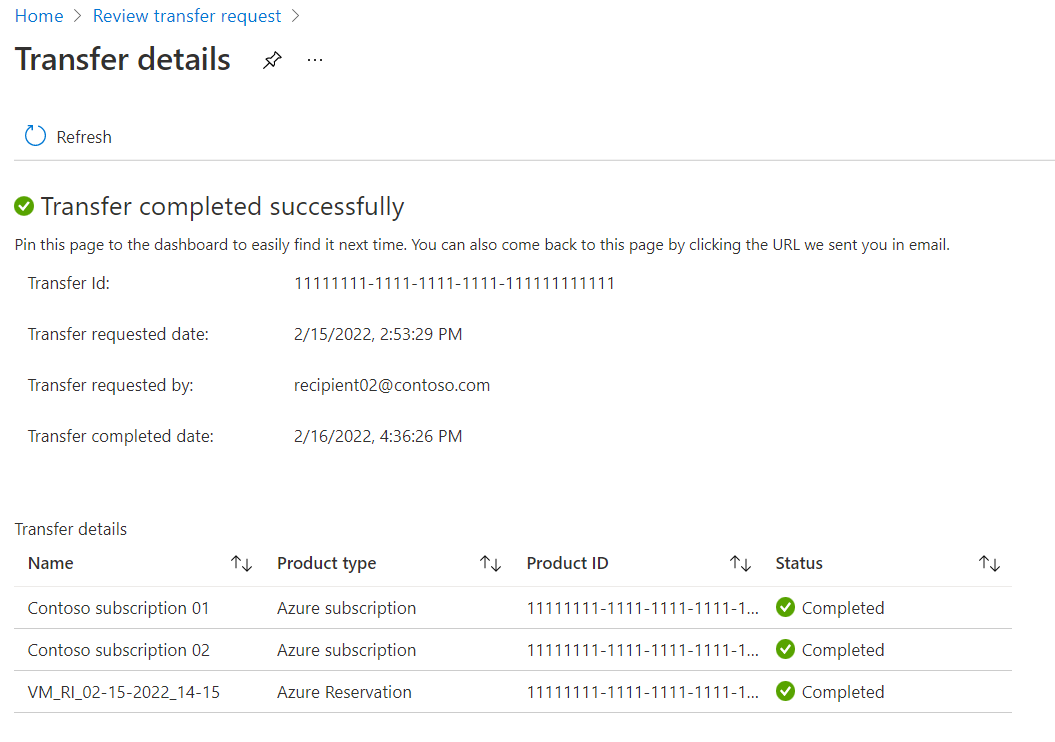
Auf der Registerkarte „Anforderung überprüfen“ werden möglicherweise die folgenden Statusmeldungen angezeigt.
- Zur Übertragung bereit: Die Überprüfung für dieses Azure-Produkt war erfolgreich, und das Produkt kann übertragen werden.
- Warnungen: Es besteht eine Warnung für das ausgewählte Azure-Produkt. Zwar kann das Produkt übertragen werden, doch hat dies Auswirkungen, die dem Benutzer bekannt sein sollten, falls er Maßnahmen zur Minderung ergreifen möchte. Beispielsweise nutzt das zu übertragende Azure-Abonnement die Vorteile einer Reservierung. Nach der Übertragung sind diese Vorteile für das Abonnement nicht mehr vorhanden. Um die Einsparungen zu erhöhen, stellen Sie sicher, dass die Reservierung einem anderen Abonnement zugeordnet wird, das diese Vorteile nutzen kann. Der Benutzer kann stattdessen auch zur Auswahlseite zurückkehren und die Auswahl dieses Azure-Abonnements aufheben. Wählen Sie Details überprüfen aus, um weitere Informationen zu erhalten.
- Fehler: Das ausgewählte Azure-Produkt kann aufgrund eines Fehlers nicht übertragen werden. Der Benutzer muss zur Auswahlseite zurückkehren und die Auswahl dieses Produkts aufheben, um die anderen ausgewählten Azure-Produkte zu übertragen.
Überprüfen des Status der Übertragungsanforderung
Melden Sie sich beim Azure-Portal an.
Suchen Sie nach Kostenverwaltung + Abrechnung.
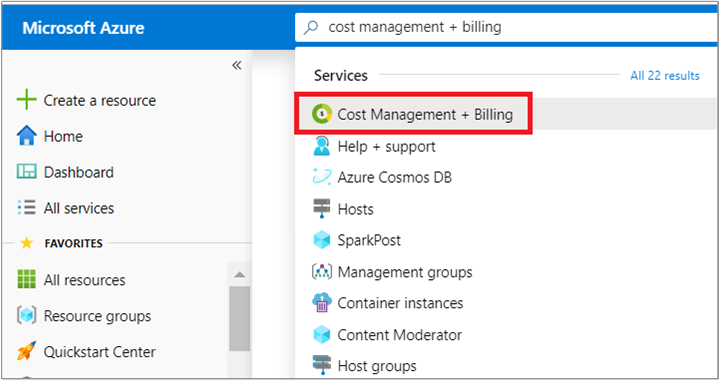
Wählen Sie in der Liste den Kunden aus, für den Sie die Übertragungsanforderung gesendet haben.
Wählen Sie links unten die Option Übertragungsanforderungen aus. Auf der Seite „Übertragungsanforderungen“ werden folgende Informationen angezeigt:
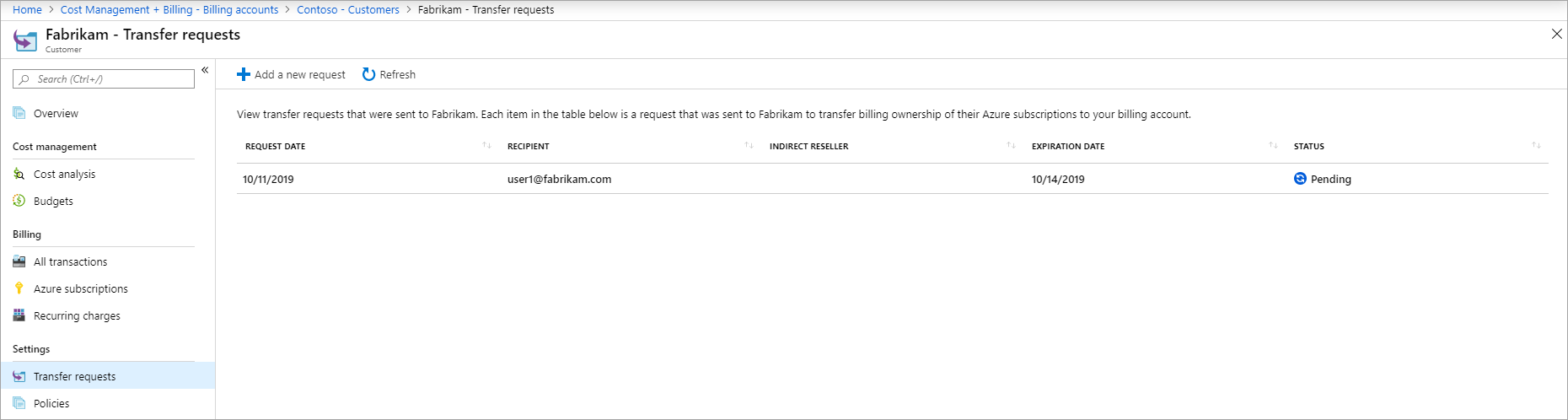
Column Definition Anforderungsdatum Das Datum, an dem die Übertragungsanforderung gesendet wurde. Recipient Die E-Mail-Adresse des Benutzers, an den Sie die Anforderung zur Übertragung des Abrechnungsbesitzes gesendet haben. Ablaufdatum Das Datum, bis zu dem die Anforderung gültig ist. Status Der Status der Übertragungsanforderung. Die Übertragungsanforderung kann folgende Statuswerte besitzen:
Status Definition In Bearbeitung Der Benutzer hat die Übertragungsanforderung nicht akzeptiert. Verarbeitung Der Benutzer hat die Übertragungsanforderung genehmigt. Die Abrechnung für vom Benutzer ausgewählte Produkte wird auf Ihr Konto übertragen Abgeschlossen Die Abrechnung für vom Benutzer ausgewählte Produkte wurde auf Ihr Konto übertragen Mit Fehlern abgeschlossen Die Anforderung wurde abgeschlossen, für einige vom Benutzer ausgewählte Produkte konnte die Abrechnung jedoch nicht übertragen werden Abgelaufen Die Anforderung ist abgelaufen, da der Benutzer sie nicht rechtzeitig akzeptiert hat. Canceled Die Anforderung wurde von einem Benutzer mit Zugriff auf die Übertragungsanforderung abgebrochen. Abgelehnt Der Benutzer hat die Übertragungsanforderung abgelehnt. Wählen Sie eine Übertragungsanforderung aus, um Details anzuzeigen. Auf der Seite mit den Übertragungsdetails werden folgende Informationen angezeigt:
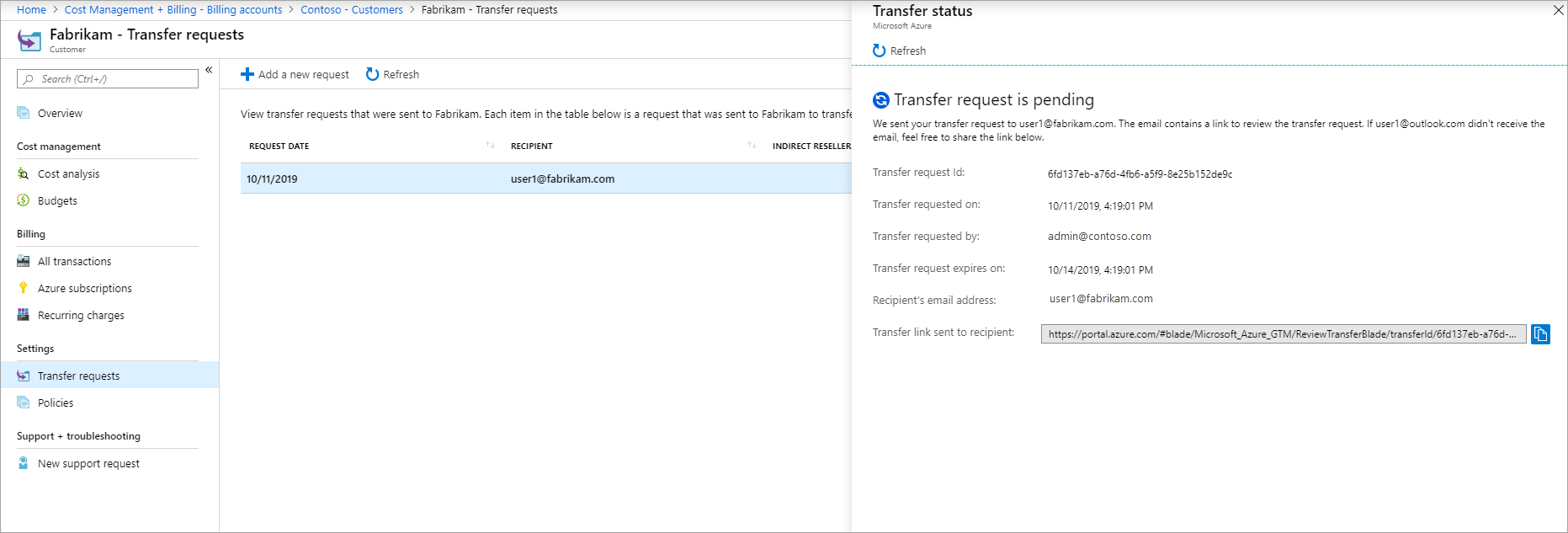
Column Definition ID der Übertragungsanforderung Die eindeutige ID für Ihre Übertragungsanforderung. Wenn Sie eine Supportanfrage senden, teilen Sie dem Azure-Support die ID mit, um die Bearbeitung der Supportanfrage zu beschleunigen. Übertragung angefordert am Das Datum, an dem die Übertragungsanforderung gesendet wurde. Übertragung angefordert von Die E-Mail-Adresse des Benutzers, der die Übertragungsanforderung gesendet hat. Übertragungsanforderung läuft ab am Das Datum, an dem die Übertragungsanforderung abläuft. E-Mail-Adresse des Empfängers Die E-Mail-Adresse des Benutzers, an den Sie die Anforderung zur Übertragung des Abrechnungsbesitzes gesendet haben. An Empfänger gesendeter Übertragungslink Die URL, die zur Prüfung der Übertragungsanforderung an den Benutzer gesendet wurde
Unterstützte Abonnementtypen
Sie können den Abrechnungsbesitz für die folgenden Abonnementtypen anfordern.
- Enterprise Dev/Test¹
- Microsoft Enterprise Agreement
- Azure Plan¹ (Microsoft-Kundenvereinbarung in Enterprise Motion)
¹ Sie müssen ein EA Dev/Test-Abonnement in ein EA-Enterprise-Angebot konvertieren, indem Sie ein Supportticket und jeweils ein Azure Plan Dev/Test-Angebot für Azure-Plan verwenden. Das Dev/Test-Abonnement wird nach der Konvertierung gemäß dem Satz für nutzungsbasierte Bezahlung abgerechnet. Es gibt für CSP-Partner derzeit keinen Rabatt im Rahmen des Dev/Test-Angebots.
Zusätzliche Informationen
Der folgende Abschnitt enthält zusätzliche Informationen zur Übertragung von Abonnements.
Keine Dienstunterbrechung
Die Azure-Dienste in dem Abonnement werden ohne Unterbrechung weiter ausgeführt. Wir ändern lediglich die Abrechnungsbeziehung für die Azure-Abonnements, die der Benutzer für die Übertragung auswählt.
Deaktivierte Abonnements
Deaktivierte Abonnements können nicht übertragen werden. Abonnements müssen sich im Zustand „Aktiv“ befinden, um den Abrechnungsbesitz übertragen zu können.
Übertragung von Azure-Ressourcen
Alle Ressourcen aus den Abonnements (wie etwa virtuelle Computer, Datenträger und Websites) werden übertragen. Bei der Übertragung werden Abonnement-IDs und Ressourcen-IDs beibehalten.
Übertragung von Azure Marketplace-Produkten
Azure Marketplace-Produkte, die für von Cloudlösungsanbietern (Cloud Solution Providers, CSPs) verwaltete Abonnements zur Verfügung stehen, werden zusammen mit ihren jeweiligen Abonnements übertragen. Abonnements mit Azure Marketplace-Produkten, die nicht für CSPs freigegeben sind, können nicht übertragen werden.
Zugriff auf Azure-Dienste
Der Zugriff für vorhandene Benutzer, Gruppen oder Dienstprinzipale, der per rollenbasierter Zugriffssteuerung in Azure (Azure Role-Based Access Control, Azure RBAC role) zugewiesen wurde, ist von dieser Übertragung nicht betroffen. Der Partner erhält keinen neuen Azure RBAC-Zugriff auf die Abonnements.
Die Partner müssen mit dem Kunden zusammenarbeiten, um Zugriff auf Abonnements zu erhalten. Die Partner benötigen Zugriff vom Typ Administrator im Auftrag von (Admin on Behalf of, AOBO) oder Azure Lighthouse auf offene Supporttickets.
Power BI-Konnektivität
Der Cost Management-Connector für Power BI unterstützt Enterprise Agreements, direkte Microsoft-Kundenvereinbarungen und Microsoft-Partner-Vereinbarungen als Bereiche für Abrechnungskonto und Abrechnungsprofil. Weitere Informationen zur Unterstützung des Cost Management-Connectors finden Sie unter Erstellen von visuellen Elementen und Berichten mit dem Azure Cost Management-Connector in Power BI Desktop. Nachdem Sie ein Abonnement von einer der Vereinbarungen auf eine Microsoft Partner-Vereinbarung übertragen haben, funktionieren Ihre Power BI-Berichte nicht mehr.
Alternativ können Sie immer Exporte in Cost Management verwenden, um die Verbrauchs- und Nutzungsinformationen zu speichern und dann in Power BI zu verwenden. Weitere Informationen finden Sie unter Tutorial: Erstellen und Verwalten von exportierten Daten.
Azure-Supportplan
Der Azure-Support wird nicht zusammen mit den Abonnements übertragen. Wenn der Benutzer alle Azure-Abonnements überträgt, bitten Sie ihn, den Supportplan zu kündigen. Nach der Übertragung ist der CSP-Partner für den Support verantwortlich. Der Kunde muss bei Supportanfragen mit dem CSP-Partner zusammenarbeiten.
Gebühren für übertragene Abonnements
Alle Gebühren nach dem Zeitpunkt der Übertragung werden auf der Rechnung für das neue Konto angezeigt. Gebühren vor dem Zeitpunkt der Übertragung werden auf der Rechnung für das vorherige Konto angezeigt.
Der ursprüngliche Abrechnungsbesitzer der Abonnements ist für alle Gebühren zuständig, die bis zum Abschluss der Übertragung gemeldet wurden. Gebühren, die nach Abschluss der Übertragung gemeldet werden, werden Ihrem Abrechnungsabschnitt zugeordnet. Möglicherweise gibt es einige Gebühren, die vor der Übertragung angefallen sind, aber erst danach gemeldet wurden. Die Gebühren werden in Ihrem Rechnungsabschnitt angezeigt.
Abbrechen einer Übertragungsanforderung
Eine Übertragungsanforderung kann abgebrochen werden, bis sie entweder genehmigt oder abgelehnt wurde. Wenn Sie eine Übertragungsanforderung abbrechen möchten, navigieren Sie zur Seite mit den Übertragungsdetails, und wählen Sie am unteren Seitenrand die Option „Abbrechen“.
SaaS-Übertragung (Software-as-a-Service)
SaaS-Produkte werden nicht zusammen mit den Abonnements übertragen. Bitten Sie den Benutzer, sich zwecks Übertragung des Abrechnungsbesitzes von SaaS-Produkten an den Azure-Support zu wenden. Zusammen mit dem Abrechnungsbesitz kann der Benutzer auch den Ressourcenbesitz übertragen. Der Ressourcenbesitz ermöglicht das Ausführen von Verwaltungsvorgängen wie dem Löschen und Anzeigen von Produktdetails. Bei dem Benutzer muss es sich um einen Ressourcenbesitzer für das SaaS-Produkt handeln, um den Ressourcenbesitz übertragen zu können.
Zusätzliche Genehmigung für bestimmte Kunden
Bei bestimmten Kundenumstellungsanforderungen ist aufgrund der Art der aktuellen Unternehmensregistrierungsstruktur des Kunden ggf. ein zusätzlicher Überprüfungsprozess mit Microsoft erforderlich. Über solche Anforderungen wird der Partner informiert, wenn er versucht, eine Einladung an Kunden zu senden. Partner werden aufgefordert, mit ihrem Partner Development Manager und dem Kontoteam des Kunden zusammenzuarbeiten, um diesen Überprüfungsprozess abzuschließen.
Azure-Abonnementverzeichnis
Das Microsoft Entra-Verzeichnis (Mandant) der übertragenen Azure-Abonnements muss dem Microsoft Entra-Verzeichnis der Kund*innen entsprechen, die beim Herstellen der CSP-Beziehung ausgewählt wurden.
Sind diese beiden Verzeichnisse nicht identisch, konnten die Abonnements nicht übertragen werden. Sie müssen entweder eine neue CSP-Handelspartnerbeziehung mit dem Kunden etablieren, indem Sie das Verzeichnis der Azure-Abonnements auswählen, oder das Verzeichnis der Azure-Abonnements ändern, sodass es dem CSP-Beziehungsverzeichnis des Kunden entspricht. Weitere Informationen finden Sie unter Zuweisen eines vorhandenen Abonnements zu einem Microsoft Entra-Verzeichnis.
EA-Abonnement in einem Verzeichnis außerhalb der Organisation
Die EA-Abonnements aus Verzeichnissen außerhalb der Organisation können übertragen werden, sofern das Verzeichnis über eine Handelspartnerbeziehung mit dem CSP verfügt. Hat das Verzeichnis keine Handelspartnerbeziehung, müssen Sie sicherstellen, dass der Organisationsbenutzer im Verzeichnis Berechtigungen vom Typ Abrechnungsadministrator besitzt, damit er die Partnerbeziehung akzeptieren kann. Der Domänennamensteil des Benutzernamens muss entweder der anfängliche Standarddomänenname [Domänenname].onmicrosoft.com oder ein überprüfter, nicht im Verbund konfigurierter benutzerdefinierter Domänenname wie z.B. contoso.com sein.
Informationen zum Hinzufügen neuer Benutzer*innen zum Verzeichnis finden Sie unter Schnellstart: Hinzufügen oder Löschen von Benutzern in Microsoft Entra ID.
Überprüfen des Zugriffs auf eine Microsoft-Partnervereinbarung
Überprüfen Sie den Vertragstyp, um zu bestimmen, ob Sie Zugriff auf ein Abrechnungskonto für eine Microsoft-Partnervereinbarung haben.
Melden Sie sich beim Azure-Portal an.
Suchen Sie nach Kostenverwaltung + Abrechnung.

Wenn Sie Zugriff auf genau einen Abrechnungsbereich haben, wählen Sie auf der linken Seite Eigenschaften aus. Sie haben Zugriff auf ein Abrechnungskonto, wenn der Typ des Abrechnungskontos Microsoft-Partnervereinbarung ist.
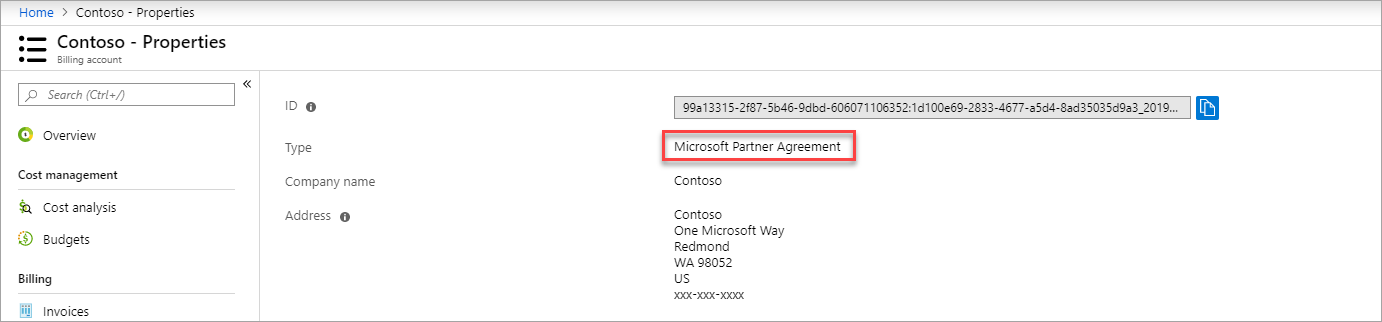
Wenn Sie Zugriff auf mehrere Abrechnungsbereiche haben, überprüfen Sie in der Spalte „Abrechnungskonto“ den Typ. Sie haben Zugriff auf ein Abrechnungskonto, wenn der Typ des Abrechnungskontos für einen der Bereiche Microsoft-Partnervereinbarung ist.

Sie brauchen Hilfe? Support kontaktieren
Wenden Sie sich an den Support, falls Sie weitere Hilfe benötigen, um das Problem schnell beheben zu lassen.
Nächste Schritte
- Der Abrechnungsbesitz für die Azure-Produkte wird auf Sie übertragen. Überwachen Sie die Gebühren für die entsprechenden Produkte über das Azure-Portal.
- Arbeiten Sie mit dem Kunden zusammen, um Zugriff auf die übertragenen Azure-Produkte zu erhalten. Weisen Sie Azure-Rollen über das Azure-Portal zu.